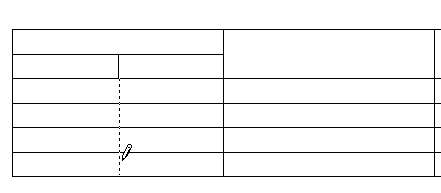Большинству начинающих пользователей компьютера требуются элементарные знания по работе с текстовым редактором Microsoft Word. Чаще всего это касается составления таблиц для учета, составления отчетности, создания инструкций и т.п.
Содержание статьи:
- Как сделать таблицу в Word
- Как сделать сложную шапку таблицы в ворде
- Как осуществить перенос шапки таблицы на каждую страницу word
- Видеоурок по созданию таблицы в MS Word
Как сделать таблицу в Word
Чтобы сделать таблицу в ворде, нужно перейти на вкладку «Вставка», которая расположена в главном меню Word. Далее выбираем «Таблица». Теперь у нас есть два способа создания таблицы. Первый — выделение схемы таблицы. выделите нужное количество строк и столбцов, перемещаясь по схеме таблице по диагонали.
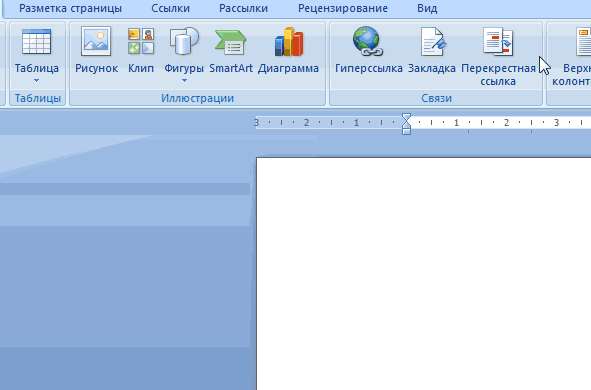
Второй способ: Вставка -> Таблица -> Вставить таблицу. Здесь отмечайте количество столбцов и строк.

Как сделать шапку таблицы
Шапка таблицы — это верхняя часть таблицы, в которой задаются названия столбцов. В приведенном ниже примере шапка таблицы выделена серым цветом:

Шапка может быть простой. В этом случае она ничем не отличается по форме от остальной части таблицы, и сложной — в этом случае категории шапки делятся на подкатегории.
Для того, чтобы разделить ячейку шапки на подзаголовки вида:
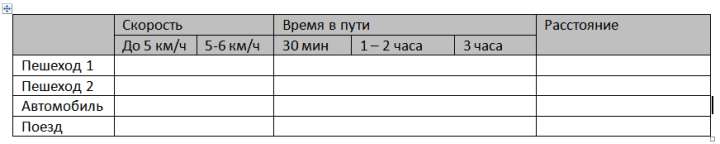
Нужно сначала провести горизонтальную черту, а после — разделить нижнюю часть ячейки на части. Если даже в этой ячейке уже имеется текст, вам не помешает это. Итак, переходим во вкладку Работа с таблицами -> Конструктор -> Нарисовать таблицу. Ваш курсор превратится в «карандаш», проведите им от левого до правого края ячейки шапки таблицы. Если вам нужно разделить такой чертой сразу много ячеек, то ведите карандаш от крайней левой границы первой ячейки — до правой границы последней.
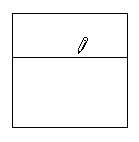
Теперь избавляемся от курсора «карандаша», несколько раз кликнув в свободном поле любой ячейки таблицы. Поставьте курсор на нижнюю часть ячейки (под горизонтальную черту, которую проводили ранее), кликните правой кнопкой мыши и выберите пункт «Разбить ячейки»:
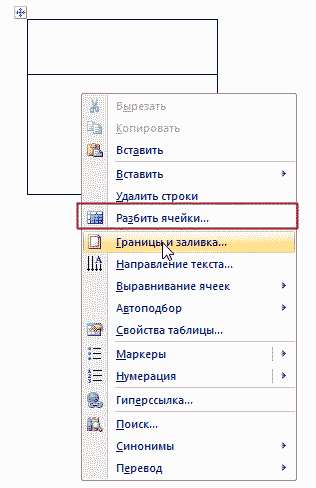
Теперь откроется новое окно, в котором вы выбираете число столбцов, на которое будет разбита ваша ячейка. По умолчанию — 2 столбца, но если вам нужно бОльшее количество, то увеличьте значение:

Вы наверное, заметили недоработку — деление на категории только в шапке, а ниже ячейки собственно таблицы не делятся на подкатегории. Для исправления этой ситуации, возьмите снова инструмент «карандаш» (для этого в конструкторе таблиц выберите функцию «Нарисовать таблицу») и продлите деление на подкатегории через нижележащие ячейки таблицы.